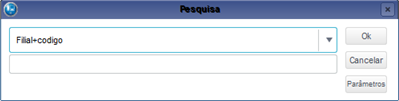Índice
Objetivo
Utiliza-se para cadastrar as Comarcas a serem utilizadas no Jurídico.
Comarca é a região geográfica/jurisdição, que engloba um ou mais municípios, onde é julgada a demanda.
Em cada Comarca é possível especificar em qual Fórum, Tribunal ou Secretaria da Receita Federal está localizada a ação.
Em cada Fórum é possível especificar a Vara em que está localizada a ação, assim como a Câmara no Tribunal e o Órgão/Seção na Secretaria da Receita Federal.
Ao efetuar a inclusão/alteração da Comarca podemos relacioná-la às localizações de 2º nível - Fórum, Tribunal ou Secretaria da Receita Federal - que por sua vez, é relacionada às localizações de 3º nível - Varas.
Este tratamento efetua o vínculo entre a Comarca com seus respectivos Fóruns e os Fóruns com suas respectivas Varas.
Observação
A inclusão de pelo menos uma localização de 2º nível é obrigatória, pois não faz sentido ter uma Comarca sem Foro/Tribunal /etc.
Por outro lado, a inclusão da localização de 3º nível é opcional, pois para o PROCON (localização de 2º nível), por exemplo, não existe uma subdivisão (localização de 3º nível).
Na página principal da rotina, estão disponíveis as opções:
Os campos indicados com (*) são de preenchimento obrigatório;
Preencha as informações de acordo com as orientações descritas em Principais Campos.
Veja também as funcionalidades disponíveis em Outras Ações.
Visualize a divisão da tela em:
- Foro / Tribunal;
- Vara / Camara;
- Cadastro de Subvara;
- Fechar (para sair sem salvar a inclusão);
- Salvar e Criar Novo (salva a inclusão e mantêm o formulário para uma nova inclusão)
- Confirmar (salva a inclusão e retorna à página inicial)
Feito isto o sistema exibe tela Deseja restringir esse cadastro? Informe Sim ou Não.
Para efetuar uma alteração, localize o item a ser alterado;
Alguns campos estão com sombreamento, o que significa que estes não podem ser alterados;
Preencha as informações de acordo com as orientações descritas em Principais Campos.
Veja também as funcionalidades disponíveis em Outras Ações.
Após efetuar os ajustes, clique em:
- Fechar (para sair sem salvar a alteração);
- Salvar e Criar Novo (salva a alteração e mantêm o formulário para uma nova inclusão)
- Confirmar (salva a alteração e retorna à página inicial).
No acesso à rotina são apresentados todos os cadastros efetuados;
Para efetuar uma exclusão, localize primeiramente o item que deseja excluir;
Clique na opção Outras Ações / Excluir;
No alto da tela visualize esta mensagem sombreada:
Tem certeza que deseja excluir o item abaixo?
Esta opção não poderá ser desfeita após a confirmação da exclusão.
Certifique-se e para prosseguir, clique em:
- Fechar (para sair sem salvar a exclusão);
- Confirmar (exclui o item e retorna à página inicial).
No acesso à rotina são apresentados todos os cadastros efetuados;
Para visualizar a informação cadastrada, posicione primeiro o cursor no item e clique na opção Visualizar no alto da tela à esquerda.
Nesta opção não é possível efetuar alterações.
Permite a pesquisa de informações com a utilização de filtros que as ordenam, baseado no índice selecionado considerando, por exemplo, a filial+código.
Acesse Outras Ações / Utilizar Cadastro CNJ
Verifique a configuração dos parâmetros MV_JINDPSW (senha) e MV_JINDUSR (login do usuário)
Ao acionar esta opção o sistema se conecta a um WebService CNJ e verifica se existem dados cadastrados, e quando não houver, faz a inclusão.
Quando existam Comarcas mas não há máscaras, estas são baixadas e o sistema exibe uma mensagem para que seja completado o cadastro De/Para
Quando existam Comarcas e Máscaras (De/Para) e todos os registros De/Para foram localizados, o sistema faz a verificação e se houver novos registros de Comarcas e Máscaras estes são baixados.
Quando existam Comarcas e Máscaras (De/Para) e não foram localizados todos os registros De/Para, o sistema baixa novos registros e solicita o preenchimento dos itens de De/Para, que nesta situação não é automático.
Principais Campos
| Campo | Descrição |
|---|---|
| Instância | 1- 1ª Instância; 2- 2ª Instância; 3- Tribunal Superior; |